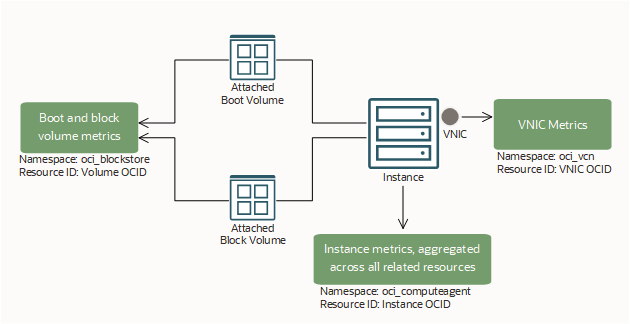Compute-Instanzmetriken
Sie können Zustand, Kapazität und Performance Ihrer Compute-Instanzen mit Metriken, Alarmen und Benachrichtigungen überwachen.
In diesem Thema werden die Metriken beschrieben, die vom Metrik-Namespace oci_computeagent (dem Compute Instance Monitoring-Plug-in auf Computing-Instanzen) ausgegeben werden
Sie können diese Metriken für einzelne Compute-Instanzen und für alle Instanzen in einem Instanzpool anzeigen.
Ressourcen: Monitoringfähige Compute-Instanzen.
Überblick über Metriken für eine Instanz und zugehörige Ressourcen
Dieser Abschnitt gibt Ihnen ein Gesamtbild der verschiedenen Metriktypen, die für eine Instanz verfügbar sind, sowie deren Speicher- und Netzwerkgeräte. Eine Zusammenfassung finden Sie im folgenden Diagramm und in der folgenden Tabelle.
| Metrik-Namespace | Ressourcen-ID | Messung erfolgt | Verfügbare Metriken |
|---|---|---|---|
oci_computeagent
|
Instanz-OCID | In der Instanz. Die Metriken in diesem Namespace werden über alle zugehörigen Ressourcen in der Instanz aggregiert. Beispiel: DiskBytesRead wird über alle angehängten Speicher-Volumes der Instanz aggregiert und NetworkBytesIn über alle angehängten VNICs der Instanz.
|
|
oci_blockstore
|
OCID des Boot- oder Block-Volumes | Durch den Block-Volume-Service. Die Metriken gelten für ein einzelnes Volume (Boot- oder Block-Volume). | Siehe Block-Volume-Metriken. |
oci_vcn
|
VNIC-OCID | Durch den Networking-Service. Die Metriken gelten für eine einzelne VNIC. |
Siehe VNIC-Metriken. |
Bevor Sie beginnen
- IAM-Policys: Um Ressourcen zu überwachen, benötigen Sie den erforderlichen Zugriffstyp in einer von einem Administrator geschriebenen Policy , unabhängig davon, ob Sie die Konsole oder die REST-API mit einem SDK, einer CLI oder einer anderen Toolanwendung verwenden. Die Policy muss Ihnen Zugriff auf die Monitoringservices und die überwachten Ressourcen erteilen. Wenn Sie versuchen, eine Aktion auszuführen, und eine Meldung erhalten, dass Sie keine Berechtigung haben oder nicht autorisiert sind, fragen Sie bitte den Administrator, welche Art von Zugriff Ihnen erteilt wurden und in welchem Compartment Sie arbeiten müssen. Weitere Informationen zu Benutzerautorisierungen für Monitoring finden Sie unter IAM-Policys.
- Metriken sind in Monitoring vorhanden: Die zu überwachenden Ressourcen müssen Metriken an den Monitoringservice ausgeben.
- Compute-Instanzen: Um Metriken auszugeben, muss das Plug-In für das Compute-Instanzmonitoring auf der Instanz aktiviert sein, und Plug-ins müssen ausgeführt werden. Die Instanz muss außerdem über ein Servicegateway oder eine öffentliche IP-Adresse verfügen, um Metriken an den Monitoring-Service zu senden. Weitere Informationen finden Sie unter Monitoring für Compute-Instanzen aktivieren.
Verfügbare Metriken: oci_computeagent
Mit den Compute-Instanzmetriken können Sie Aktivitätsebene und Durchsatz von Compute-Instanzen messen. Die in der folgenden Tabelle aufgeführten Metriken sind für jede monitoringfähige Compute-Instanz verfügbar. Um diese Metriken abzurufen, aktivieren Sie Monitoring auf der Instanz.
Die Metriken in diesem Namespace werden über alle zugehörigen Ressourcen in der Instanz aggregiert. Beispiel: DiskBytesRead wird über alle angehängten Speicher-Volumes der Instanz aggregiert und NetworkBytesIn über alle angehängten VNICs der Instanz.
Für Metriken, die vom Metrik-Namespace oci_computeagent ausgegeben werden, werden Datenpunkte alle zehn Sekunden abgefragt. Pro Minute wird ein Batch von sechs Datenpunkten ausgegeben. Daher beträgt die Aggregatanzahl bei einer Granularität von einer Minute immer sechs, die aggregierte Summe ist die Summe der sechs Datenpunkte, und der aggregierte Durchschnitt ist der Durchschnitt der sechs Datenpunkte.
Mit dem Monitoring-Service können Sie auch benutzerdefinierte Abfragen erstellen.
Jede Metrik umfasst die folgenden Dimensionen :
- availabilityDomain
- Die Availability-Domain , in der die Instanz gespeichert ist.
- faultDomain
- Die Faultdomain , in der die Instanz gespeichert ist.
- imageId
- Die OCID des Images für die Instanz.
- instancePoolId
- Der Instanzpool, zu dem die Instanz gehört.
- region
- Die Region , in der die Instanz gespeichert ist.
- resourceDisplayName
- Der benutzerfreundliche Name der Instanz.
- resourceId
- Die OCID der Instanz.
- shape
- Die Ausprägung der Instanz.
| Metrik | Metrikanzeigename | Einheit | Beschreibung | Dimensionen |
|---|---|---|---|---|
CpuUtilization
|
CPU-Auslastung | Prozent |
Aktivitätsebene aus CPU. Wird als Prozentsatz der Gesamtzeit ausgedrückt. Bei Instanzpools wird der Durchschnittswert über alle Instanzen im Pool hinweg ermittelt. |
|
DiskBytesRead 1, 3
|
Datenträger-Lesevorgänge in Byte | Byte | Lesedurchsatz. Wird als Lesevorgänge pro Intervall in Byte ausgedrückt. | |
DiskBytesWritten 1, 3
|
Datenträger-Schreibvorgänge in Byte | Byte | Schreibdurchsatz. Wird als Schreibvorgänge pro Intervall in Byte ausgedrückt. | |
DiskIopsRead 1, 3
|
Datenträger-Lesevorgänge I/O | Vorgänge | Aktivitätsebene von I/O-Lesevorgängen. Wird als Lesevorgänge pro Intervall ausgedrückt. | |
DiskIopsWritten 1, 3
|
Datenträger-Schreibvorgänge I/O | Vorgänge | Aktivitätsebene von I/O-Schreibvorgängen. Wird als Schreibvorgänge pro Intervall ausgedrückt. | |
LoadAverage
|
Belastungsdurchschnitt | Anzahl von Prozessen | Durchschnittliche Systemlast, die über einen Zeitraum von 1 Minute berechnet wurde. | |
MemoryAllocationStalls
|
Arbeitsspeicher-Zuweisungsverzögerungen | Anzahl der Verzögerungen | Häufigkeit, mit der die Seitenfreigabe direkt aufgerufen wurde. | |
MemoryUtilization 1
|
Speicherauslastung | Prozent |
Aktuell belegter Speicherplatz. Gemessen nach Seiten. Wird als Prozentsatz der verwendeten Seiten ausgedrückt. Bei Instanzpools wird der Durchschnittswert über alle Instanzen im Pool hinweg ermittelt. |
|
NetworksBytesIn 1, 2
|
Netzwerk-Empfangsvorgänge in Byte | Byte |
Durchsatz für Netzwerkempfang. Wird als Empfangsvorgänge in Byte ausgedrückt. |
|
NetworksBytesOut 1, 2
|
Netzwerk-Übertragungsvorgänge in Byte | Byte | Durchsatz für Netzwerkübertragung. Wird als Übertragungsvorgänge in Byte ausgedrückt. | |
|
1Diese Metrik ist ein kumulativer Zähler, der das monotonen Anstiegs während jeder Session der Oracle Cloud Agent-Software zeigt und bei einer Neustart des Betriebssystems zurückgesetzt wird.
2Der Networking-Service stellt weitere Metriken (im Metrik-Namespace
3Der Block Volume-Service stellt weitere Metriken (im Metrik-Namespace |
||||
Verfügbare Metriken: gpu_infrastructure_health
Mit diesen Compute-Instanzmetriken können Sie Aktivitätsebene und Durchsatz von Computing-Instanzen messen. Die in der folgenden Tabelle aufgeführten Metriken sind für jede monitoringfähige Compute-Instanz verfügbar. Um diese Metriken abzurufen, aktivieren Sie Monitoring auf der Instanz.
Die Metriken in diesem Namespace werden über alle zugehörigen Ressourcen in der Instanz aggregiert. Beispiel: DiskBytesRead wird über alle angehängten Speicher-Volumes der Instanz aggregiert und NetworkBytesIn über alle angehängten VNICs der Instanz.
Für Metriken, die vom Metrik-Namespace gpu_infrastructure_health ausgegeben wurden, werden Datenpunkte alle zehn Sekunden abgefragt. Pro Minute wird ein Batch von sechs Datenpunkten ausgegeben. Daher beträgt die Aggregatanzahl bei einer Granularität von einer Minute immer sechs, die aggregierte Summe ist die Summe der sechs Datenpunkte, und der aggregierte Durchschnitt ist der Durchschnitt der sechs Datenpunkte.
Mit dem Monitoring-Service können Sie auch benutzerdefinierte Abfragen erstellen.
Jede Metrik umfasst die folgenden Dimensionen :
- Komponente
- GPU oder rdma_nic
- timestamp
- UTC-Zeit, zu der die Payload/der Heartbeat ausgegeben wird
- Version
- Die Payload-Versionsnummer für Kompatibilität
| Metrik | Metrikanzeigename | Einheit | Beschreibung | Dimensionen |
|---|---|---|---|---|
GpuUtilization
|
GPU-Ausnutzung | Prozent |
Aktivitätsebene aus GPU. Wird als Prozentsatz der Gesamtzeit ausgedrückt. Bei Instanzpools wird der Durchschnittswert über alle Instanzen im Pool hinweg ermittelt. |
|
GpuMemoryUtilization
|
GPU-Speicherauslastung | Prozent | Der Prozentsatz der belegten GPU-Arbeitsspeicherressource. | |
GpuPowerDraw
|
GPU-Stromverbrauch | Ganzzahl | Die Menge der verwendeten GPU-Leistung. | |
GpuTemperature
|
GPU-Temperatur | Ganzzahl | Die GPU-Temperatur wurde gemeldet. | |
GpuEccSingleBitErrors
|
GPU-Einbitfehler | Ganzzahl | Die Anzahl der gemeldeten GPU-Single-Bit-ECC-Fehler. | |
GpuEccDoubleBitErrors
|
GPU-Doppel-Bit-Fehler | Ganzzahl | Die Anzahl der gemeldeten GPU-Doppelbit-ECC-Fehler. | |
|
1Diese Metrik ist ein kumulativer Zähler, der das monotonen Anstiegs während jeder Session der Oracle Cloud Agent-Software zeigt und bei einer Neustart des Betriebssystems zurückgesetzt wird.
2Der Networking-Service stellt weitere Metriken (im Metrik-Namespace
3Der Block Volume-Service stellt weitere Metriken (im Metrik-Namespace |
||||
Faultmetriken: gpu_infrastructure_health
| Metrik | Metrikanzeigename | Einheit | Beschreibung | Dimensionen |
|---|---|---|---|---|
Fault
|
GPU-Fehler | Anzahl |
Wenn der Wert 0 ist, gibt es keine Fehler. Wenn der Wert 1 ist, werden Fehler erkannt. |
|
|
1Diese Metrik ist ein kumulativer Zähler, der das monotonen Anstiegs während jeder Session der Oracle Cloud Agent-Software zeigt und bei einer Neustart des Betriebssystems zurückgesetzt wird.
2Der Networking-Service stellt weitere Metriken (im Metrik-Namespace
3Der Block Volume-Service stellt weitere Metriken (im Metrik-Namespace |
||||
Verfügbare Metriken: rdma_infrastructure_health
Mit den Compute-Instanzmetriken können Sie Aktivitätsebene und Durchsatz von Compute-Instanzen messen. Die in der folgenden Tabelle aufgeführten Metriken sind für jede monitoringfähige Compute-Instanz verfügbar. Um diese Metriken abzurufen, aktivieren Sie Monitoring auf der Instanz.
Die Metriken in diesem Namespace werden über alle zugehörigen Ressourcen in der Instanz aggregiert. Beispiel: DiskBytesRead wird über alle angehängten Speicher-Volumes der Instanz aggregiert und NetworkBytesIn über alle angehängten VNICs der Instanz.
Für Metriken, die vom Metrik-Namespace rdma_infrastructure_health ausgegeben wurden, werden Datenpunkte alle zehn Sekunden abgefragt. Pro Minute wird ein Batch von sechs Datenpunkten ausgegeben. Daher beträgt die Aggregatanzahl bei einer Granularität von einer Minute immer sechs, die aggregierte Summe ist die Summe der sechs Datenpunkte, und der aggregierte Durchschnitt ist der Durchschnitt der sechs Datenpunkte.
Mit dem Monitoring-Service können Sie auch benutzerdefinierte Abfragen erstellen.
Jede Metrik umfasst die folgenden Dimensionen :
- Komponente
- GPU oder rdma_nic
- timestamp
- UTC-Zeit, zu der die Payload/der Heartbeat ausgegeben wird
- Version
- Die Payload-Versionsnummer für Kompatibilität
| Metrik | Metrikanzeigename | Einheit | Beschreibung | Dimensionen |
|---|---|---|---|---|
RdmaTxBytes
|
RDMA-Aggregatnetzwerk-Übertragungsbyte | Byte | Die auf der RDMA-Schnittstelle übertragenen Byte. |
|
RdmaRxBytes
|
RDMA-Aggregatnetzwerk-Empfangsbyte | Byte | Die auf der RDMA-Schnittstelle empfangenen Byte. | |
RdmaTxPackets
|
RDMA-Aggregatnetzübertragungspakete | Ganzzahl | Die Anzahl der auf der RDMA-Schnittstelle übertragenen Pakete. | |
RdmaRxPackets
|
RDMA-Aggregatnetzwerk-Empfangspakete | Ganzzahl | Die Anzahl der auf der RDMA-Schnittstelle empfangenen Pakete. | |
|
1Diese Metrik ist ein kumulativer Zähler, der das monotonen Anstiegs während jeder Session der Oracle Cloud Agent-Software zeigt und bei einer Neustart des Betriebssystems zurückgesetzt wird.
2Der Networking-Service stellt weitere Metriken (im Metrik-Namespace
3Der Block Volume-Service stellt weitere Metriken (im Metrik-Namespace |
||||
Faultmetriken: rdma_infrastructure_health
| Metrik | Metrikanzeigename | Einheit | Beschreibung | Dimensionen |
|---|---|---|---|---|
RdmaLinkSpeedFault
|
Faults | Anzahl | Ermittelt, ob ein Verbindungsgeschwindigkeitsfehler vorhanden ist. Wenn der Wert 0 ist, gibt es keine Fehler. Wenn der Wert 1 ist, werden Fehler erkannt. |
|
RdmaPcieAddressFault
|
Faults | Anzahl | Ermittelt, ob ein PCIE-Adressfehler vorhanden ist. Wenn der Wert 0 ist, gibt es keine Fehler. Wenn der Wert 1 ist, werden Fehler erkannt. |
|
RdmaPcieBerCheckFault
|
Faults | Anzahl | Ermittelt, ob ein PCIE BER-Fehler vorliegt. Wenn der Wert 0 ist, gibt es keine Fehler. Wenn der Wert 1 ist, werden Fehler erkannt. |
|
RdmaPcieCableFlapFault
|
Faults | Anzahl | Ermittelt, ob ein PCIE-Kabelklappenfehler vorliegt. Wenn der Wert 0 ist, gibt es keine Fehler. Wenn der Wert 1 ist, werden Fehler erkannt. |
|
RdmaPcieCablePlugFault
|
Faults | Anzahl | Ermittelt, ob ein PCIE-Kabelsteckerfehler vorliegt. Wenn der Wert 0 ist, gibt es keine Fehler. Wenn der Wert 1 ist, werden Fehler erkannt. |
|
RdmaPcieCableStateFault
|
Faults | Anzahl | Ermittelt, ob ein PCIE-Kabelstatusfehler vorliegt. Wenn der Wert 0 ist, gibt es keine Fehler. Wenn der Wert 1 ist, werden Fehler erkannt. |
|
|
1Diese Metrik ist ein kumulativer Zähler, der das monotonen Anstiegs während jeder Session der Oracle Cloud Agent-Software zeigt und bei einer Neustart des Betriebssystems zurückgesetzt wird.
2Der Networking-Service stellt weitere Metriken (im Metrik-Namespace
3Der Block Volume-Service stellt weitere Metriken (im Metrik-Namespace |
||||
Konsole verwenden
- Rufen Sie das Navigationsmenü auf, und wählen Sie Compute aus. Wählen Sie unter Compute die Option Instanzen aus.
- Klicken Sie auf die gewünschte Instanz.
- Klicken Sie unter Ressourcen auf Metriken.
-
Wählen Sie in der Liste Metrik-Namesspace die Option oci_computeagent aus.
Auf der Seite "Metriken" wird eine Standardgruppe von Diagrammen für die aktuelle Instanz angezeigt.
Die Metrikdiagramme für die Instanz werden nicht angezeigt?Wenn keine Metrikdiagramme angezeigt werden, gibt die Instanz möglicherweise keine Metriken aus. Nachfolgend sind mögliche Ursachen und Lösungen aufgeführt.
Mögliche Ursache Prüfmethode Lösung Das Compute Instance Monitoring-Plug-in ist auf der Instanz deaktiviert, oder Plug-ins wurden gestoppt. Prüfen Sie die Instanzeigenschaften. Aktivieren Sie das Compute Instance Monitoring-Plug-in, und starten Sie alle Plug-ins. Die Instanz kann nicht auf den Monitoring-Service zugreifen, weil ihr VCN das Internet nicht verwendet. Prüfen Sie die IP-Adresse der Instanz. Wenn sie nicht öffentlich ist, ist ein Servicegateway erforderlich. Richten Sie ein Servicegateway ein. Die Instanz verwendet kein unterstütztes Image. Prüfen Sie die unterstützten Images. Erstellen Sie eine Instanz mit einem unterstützten Image. Ältere Images und benutzerdefinierte Images: Auf der Instanz sind keine Oracle Cloud Agent-Software vorhanden. Stellen Sie eine Verbindung zur Instanz her, und suchen Sie nach der Software. Oracle Cloud Agent-Software installieren Bei der Oracle Cloud Agent-Software ist etwas anderes aufgetreten. (Nicht zutreffend) Befolgen der Schritte zur Fehlerbehebung für Oracle Cloud Agent. Weitere Informationen zu Monitoringmetriken und zur Verwendung von Alarmen finden Sie in Überblick über Monitoring. Informationen zu Benachrichtigungen für Alarme finden Sie unter Überblick über Benachrichtigungen.
- Öffnen Sie das Navigationsmenü , und wählen Sie Observability and Management aus. Wählen Sie unter Monitoring die Option Servicemetriken aus.
- Wählen Sie ein Compartment aus.
-
Wählen Sie unter Metrik-Namesspace die Option oci_computeagent aus.
Die Seite Servicemetriken wird dynamisch aktualisiert und zeigt Diagramme für jede vom ausgewählten Metrik-Namespace ausgegebene Metrik an.
Weitere Informationen zu Monitoringmetriken und zur Verwendung von Alarmen finden Sie in Überblick über Monitoring. Informationen zu Benachrichtigungen für Alarme finden Sie unter Überblick über Benachrichtigungen.
- Rufen Sie das Navigationsmenü auf, und wählen Sie Compute aus. Wählen Sie unter Compute die Option Instanzpools aus.
- Klicken Sie auf den gewünschten Instanzpool.
- Klicken Sie unter Ressourcen auf Metriken.
-
Wählen Sie in der Liste Metrik-Namesspace die Option oci_computeagent aus.
Auf der Seite "Metriken" wird eine Standardgruppe von Diagrammen für den aktuellen Instanzpool angezeigt.
Weitere Informationen zu Monitoringmetriken und zur Verwendung von Alarmen finden Sie in Überblick über Monitoring. Informationen zu Benachrichtigungen für Alarme finden Sie unter Überblick über Benachrichtigungen.
API verwenden
Informationen zur Verwendung der API und Zu Signieranforderungen finden Sie unter REST-API-Dokumentation und Sicherheitszugangsdaten. Informationen zu SDKs finden Sie unter SDKs und die CLI.
- Monitoring-API für Metriken und Alarme
- Notifications-API für Benachrichtigungen (umfasst Alarme)